kk錄像機(jī)破解版是由杭州凱凱科技有限公司特別制作發(fā)行的一款圖像捕捉軟件,這軟件的界面還是蠻精致的,軟件里可以隨意轉(zhuǎn)換不同的格式,用戶們可以打造出屬于自己的視頻作品。該版本可以免費(fèi)下載,喜歡的用戶們千萬不要錯(cuò)過哦!
軟件介紹
kk錄像機(jī)是款非常好用的視頻錄像軟件,軟件里支持各種不同的游戲及視頻錄制。軟件的功能性非常齊全,在這里就可以隨意轉(zhuǎn)換不同的視頻。超高清轉(zhuǎn)碼可以上傳可以不同的視頻網(wǎng)站。軟件里還可以將你自己喜歡的音樂進(jìn)行導(dǎo)入,同時(shí)還能加入多段不同的音樂,錄制不同的文件享受到軟件帶來的趣味。
kk錄像機(jī)這軟件還可以將不同的視頻進(jìn)行合并,這軟件能夠錄制不同的游戲,軟件里還有各種不同的模式,用戶們可以根據(jù)自己的習(xí)慣來進(jìn)行播放。同時(shí)還能將錄制的內(nèi)容進(jìn)行調(diào)整,有興趣的用戶們一起來看看吧。
軟件功能
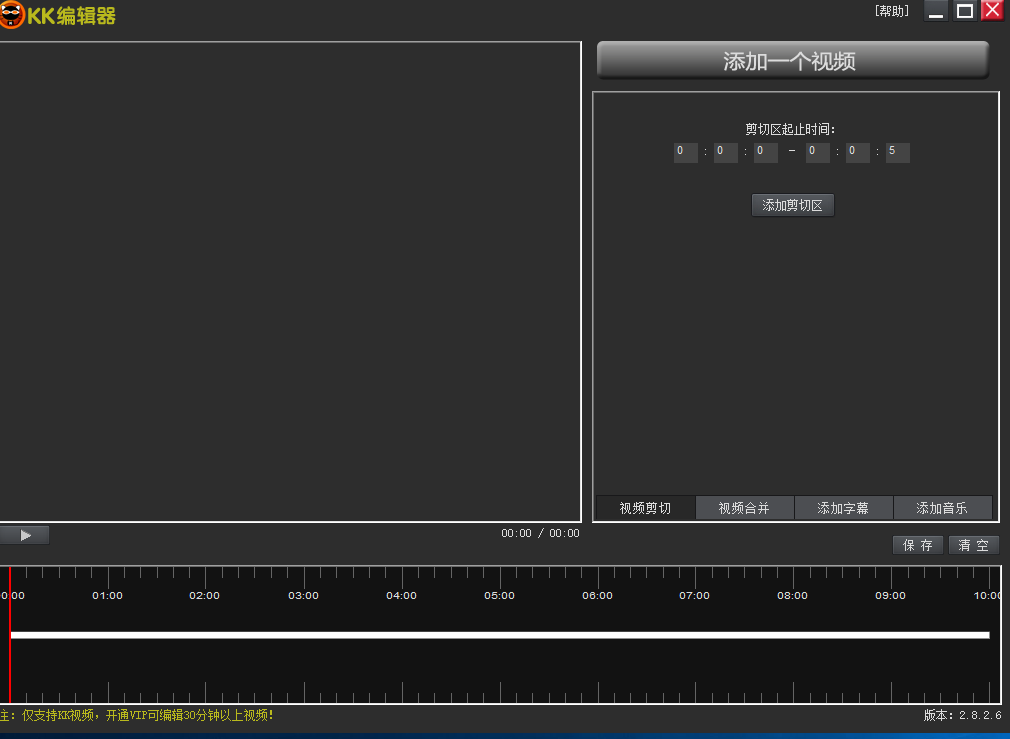
1、【視頻錄制】
錄制2D、3D、網(wǎng)頁(yè)游戲等游戲視頻
錄制優(yōu)酷、酷6、土豆等網(wǎng)絡(luò)在線視頻
錄制Q視頻、YY視頻等聊天視頻
錄制電腦屏幕、網(wǎng)絡(luò)課件、軟件操作教程
2、【視頻制作】
簡(jiǎn)單的視頻剪輯、視頻合并功能
傻瓜式的字幕添加功能
多段音樂自由插入
錄制文件大小自由轉(zhuǎn)換
3、【視頻上傳】
一鍵上傳優(yōu)酷,分享您的精彩
識(shí)別優(yōu)酷超清、高清轉(zhuǎn)碼標(biāo)準(zhǔn)
允許上傳其他各類視頻網(wǎng)站
怎么剪切視頻
1.首先打開KK錄像機(jī),點(diǎn)擊編輯視頻
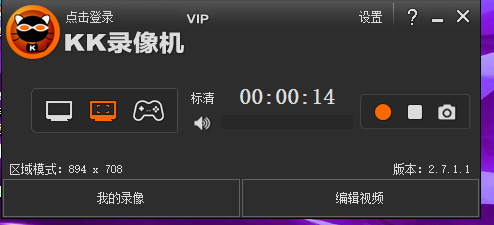
2.先選擇是要剪切視頻,加音樂還是什么
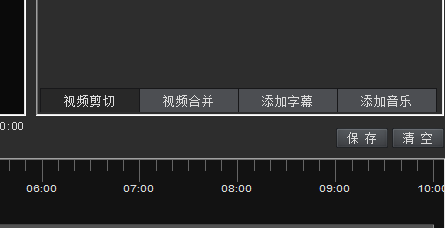
3.然后點(diǎn)擊添加視頻
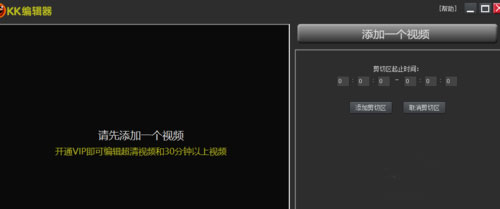
4.在添加視頻下面會(huì)顯示你需要剪切或者加入音樂的地方
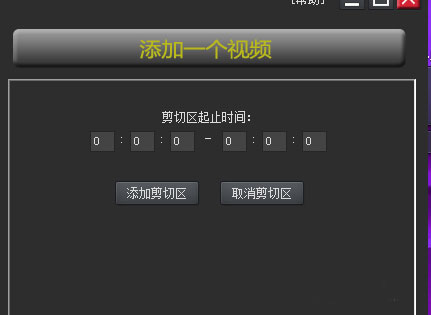
5.在上面編輯好,下面就會(huì)顯示出來,然后點(diǎn)擊保存

6.出來保存對(duì)話框,選擇路徑和名稱

7.點(diǎn)擊導(dǎo)出就可以了
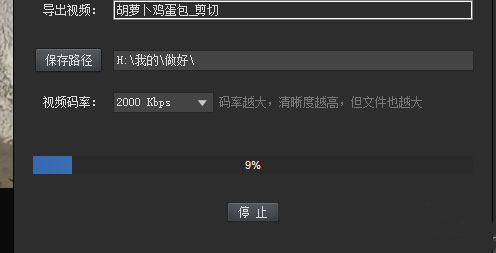
怎么錄視頻
1.KK錄像機(jī)針對(duì)不同的錄制對(duì)象分為3種錄制模式,開始錄制前必須選擇合適的錄制模式。全屏模式 / 區(qū)域模式:錄制所有網(wǎng)頁(yè)游戲和2D類游戲視頻、錄制優(yōu)酷等網(wǎng)絡(luò)在線視頻、錄制Q視頻、YY視頻等聊天視頻、錄制電腦屏幕、網(wǎng)絡(luò)課件、軟件操作教程等;幀率模式:錄制DirectX、OpenGL等3D類游戲視頻、錄制暴風(fēng)影音、迅雷看看、快播、Windows Media Player等播放器播放的視頻。
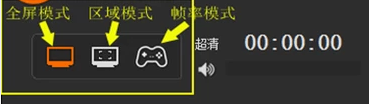
2.如果選擇全屏模式或區(qū)域模式,下方顯示的1400x1050表示即將錄制的視頻尺寸,區(qū)域模式拖動(dòng)黃色矩形邊角可任意調(diào)節(jié)錄制的視頻范圍。點(diǎn)擊開始錄制按鈕或按Ctrl+F9(默認(rèn))開始錄制;如需暫停錄制,再點(diǎn)擊暫停錄制按鈕或按Ctrl+F9;點(diǎn)擊結(jié)束錄制按鈕或按Ctrl+F10結(jié)束錄制。

3.如果選擇幀率模式,進(jìn)入游戲,游戲左上角出現(xiàn)黃色幀率表示可以錄制(部分游戲和播放器不顯示幀率,但仍然可以錄制)。點(diǎn)擊開始錄制按鈕或按Ctrl+F9(默認(rèn))開始錄制;如需暫停錄制,再點(diǎn)擊暫停錄制按鈕或按Ctrl+F9;點(diǎn)擊結(jié)束錄制按鈕或按Ctrl+F10結(jié)束錄制。

4.點(diǎn)擊“我的錄像”打開“我的錄像”對(duì)話框;選中文件再點(diǎn)擊播放視頻按鈕或直接雙擊文件即可播放視頻;點(diǎn)擊查看文件按鈕打開保存目錄查看文件。
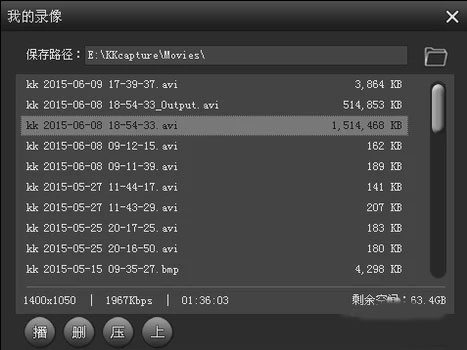
沒有聲音的解決方法
1、首先,我們打開kk錄像機(jī),進(jìn)入如下所示的錄制界面。
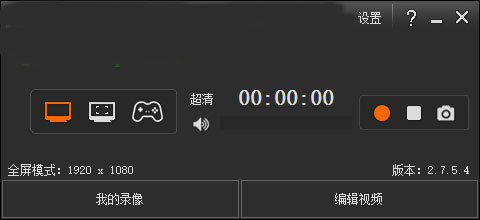
2.我們點(diǎn)擊界面上的“聲音”圖標(biāo),然后呼出聲音設(shè)置界面。

3.如圖,我們進(jìn)入設(shè)置界面的“錄制”一欄下,可以對(duì)錄制參數(shù)進(jìn)行設(shè)置。

4.用戶可以在錄制選項(xiàng)下選擇您要錄制的選項(xiàng),其提供了“錄制電腦播放聲音”以及“錄制麥克風(fēng)”,您根據(jù)需要勾選相應(yīng)的功能。
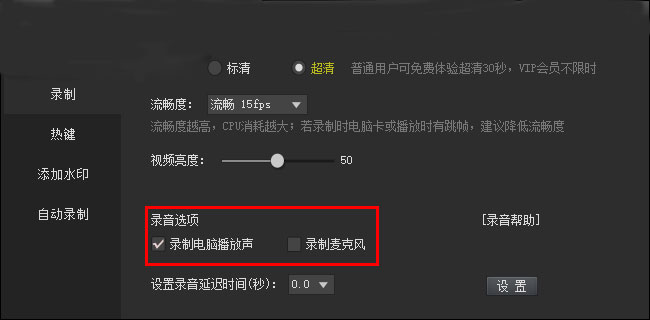
5.設(shè)置錄音延遲時(shí)間,一般選擇默認(rèn)的0.0,從而使得聲音與畫面同步。
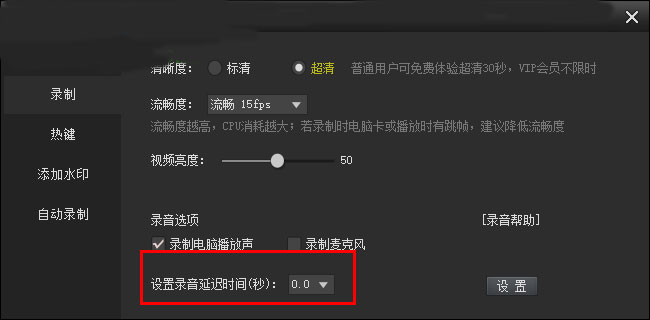
6.若電腦系統(tǒng)聲音仍然沒有聲音,我們點(diǎn)擊如下的“設(shè)置”按鈕,進(jìn)入聲音的設(shè)置界面,我們查看揚(yáng)聲器是否有聲音波動(dòng)(如圖,小編的電腦揚(yáng)聲器沒有聲音,有聲音會(huì)顯示為綠色條格),若沒有可以將其他有聲音波動(dòng)的設(shè)備設(shè)置為默認(rèn)設(shè)備(右擊-設(shè)置為默認(rèn)設(shè)備)。
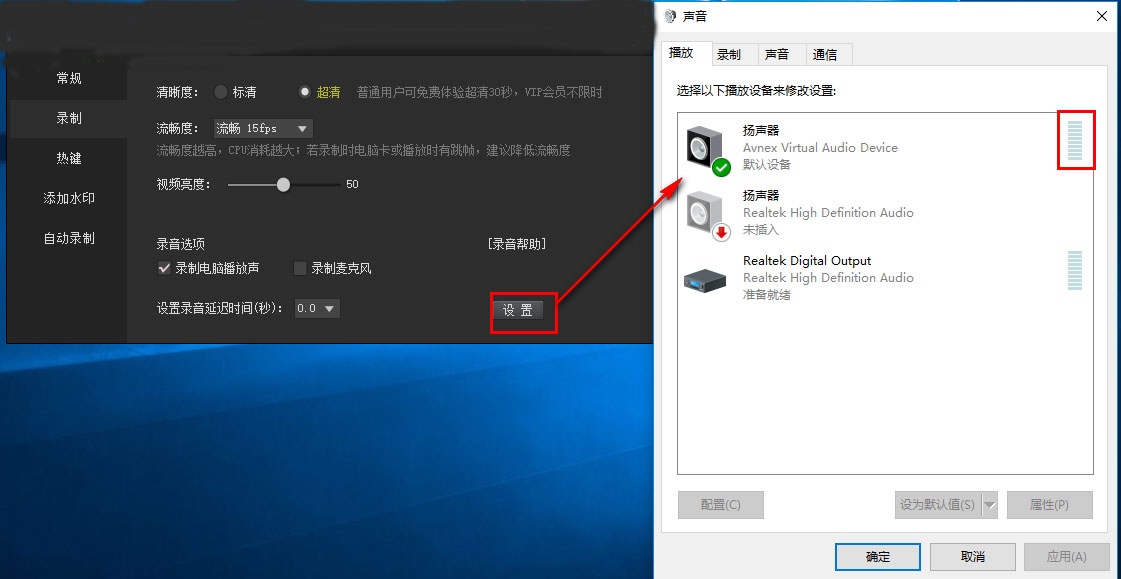
7.若出現(xiàn)系統(tǒng)聲音小,您可以點(diǎn)擊下方任務(wù)欄上的聲音圖標(biāo),調(diào)節(jié)聲音的大小。
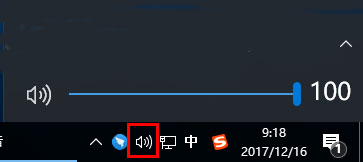
8.若用戶的麥克風(fēng)沒有聲音,我們先選擇“錄制麥克風(fēng)”,然后選擇您要錄制的設(shè)備(根據(jù)錄制的麥克風(fēng)選擇)。
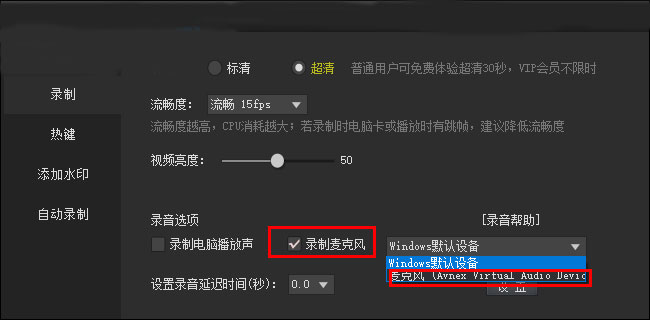
9.若麥克風(fēng)沒有聲音,我們點(diǎn)擊設(shè)置,然后在聲音的“錄制”選項(xiàng)卡中查看馬克分是否有聲音波動(dòng)(右側(cè)的聲音波動(dòng))”;
若沒有,您可以查看麥克分是否已經(jīng)正常連接以及是否有聲音;
或者用戶查看其它麥克風(fēng)設(shè)備是否有聲音波動(dòng),若有我們將其設(shè)置為默認(rèn)設(shè)備,并在錄制麥克風(fēng)中選項(xiàng)下選擇“Windows默認(rèn)設(shè)備”。
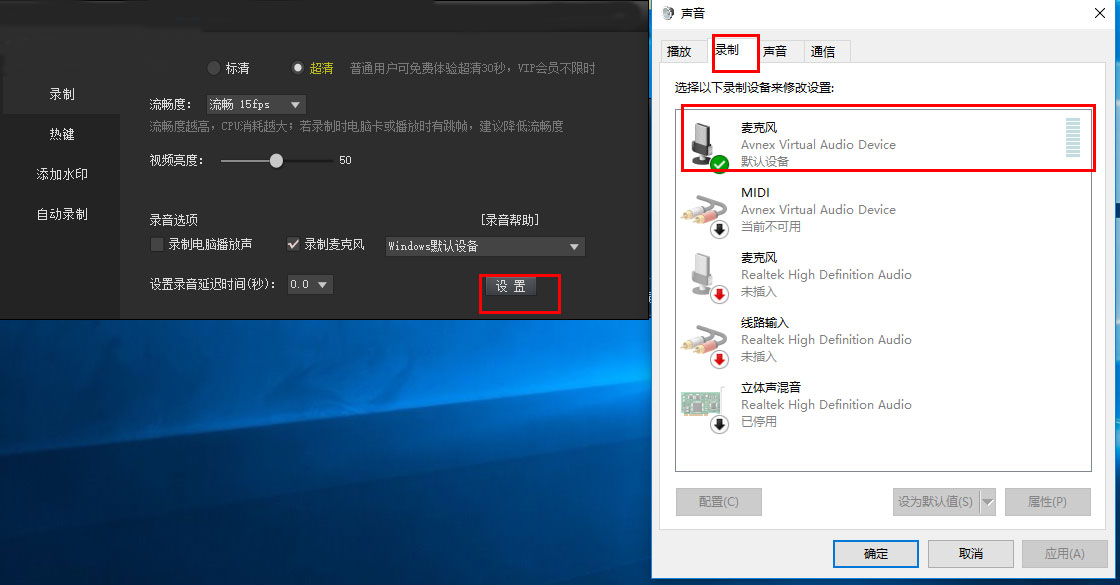
10.若仍然沒有解決您的問題,可以點(diǎn)擊“錄音幫助”查看具體的錄音相關(guān)的解決方案。
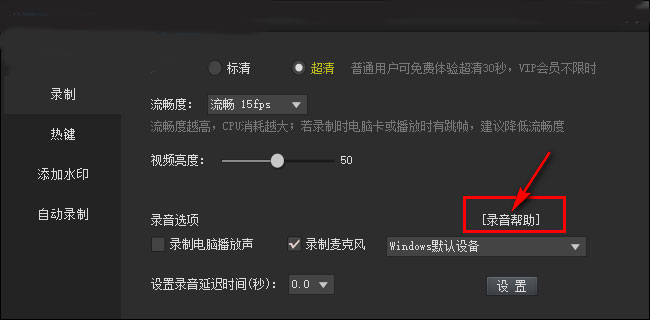
使用教程
1、首先在本站下載KK錄像機(jī)綠色版,之后直接打開運(yùn)行。
2、選擇錄制模式,如果在線視頻是全屏播放的,則選擇全屏模式,如果不是全屏播放,則選擇區(qū)域模式,并將錄制范圍調(diào)整到播放窗口大小,然后是錄制電腦播放聲設(shè)置
3、設(shè)置完畢,按快捷鍵Alt+F9或點(diǎn)錄像按鈕開始在線視頻錄制,再按Alt+F10或點(diǎn)結(jié)束按鈕結(jié)束錄制。如果在播放過程中出現(xiàn)廣告或想暫停播放離開一會(huì),可以按Alt+F9或點(diǎn)暫停按鈕暫停錄制。錄制結(jié)束后,到KK錄像機(jī)-我的錄像,就能看到剛錄制的視頻文件,雙擊文件可直接預(yù)覽播放
相關(guān)版本
精品推薦




















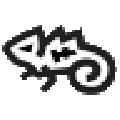




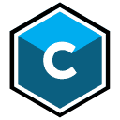






網(wǎng)友評(píng)論